こんにちは、大阪のWebマーケティング会社モンゴロイドのデジマクンです。
昨今、勢いのある動画広告を皆様は活用していますか?
動画広告はYouTubeやTwitter、Facebook、Instagramなどの媒体で配信することができます。その中でも非常によく使われているのが、YouTubeです。
YouTubeに出せる動画広告のうち、徐々に注目され始めているのは、6秒以下の動画で最大限の効果を出すことが可能な「バンパー広告」です。
今回はバンパー広告とTrueView広告との違いや、バンパー広告ならではの強みなどを紹介します!
バンパー広告とは
バンパー広告とは、YouTubeの動画再生の前後や再生中に配信される広告です。
YouTubeのほかの動画フォーマットと異なり、広告のスキップができず6秒以内の動画を配信するものがバンパー広告です。
5秒経過してスキップできる広告は、TrueViewインストリーム広告という種類です。
バンパー広告の特徴
バンパー広告の特徴は時間の短さです。
6秒で終わるので短くインパクトのある広告と相性が良いです。
テレビCMで商品やサービス・ブランド名などが、同じフレーズで何度も流れると自然と記憶に残るようになりますよね。
バンパー広告でも同様の使い方ができます。
また、再生時間が6秒と短いのでユーザーに与えるストレスが少なく、広告に集中しやすいため、広告の内容が記憶に残りやすいといわれています。
バンパー広告のメリットとデメリット
バンパー広告を配信する際のメリットとデメリットをそれぞれ紹介します。
バンパー広告のメリット① 広告をユーザーに見せることができる
6秒のスキップできない広告なので、広告の内容をすべてユーザーに見せることができます。またTrueViewインストリーム広告と違ってスキップボタンがないため、動画自体に視線を集めることができます。
さらに6秒間と短いため動画の途中離脱率が起こりにくく、多くのユーザーに対して内容を訴求することができます。
最初の1秒~2秒で惹きつけるものを作り、ブランドを認知させる内容を入れておけば、ユーザーの記憶に残しやすくなるでしょう。
バンパー広告のメリット② ユーザーの我慢ができる範囲で終わるので嫌われにくい
バンパー広告は6秒で終わるので、ユーザーのストレスが比較的少ない広告といわれています。そのため広告を配信してもユーザーの不快感が少なく、ブランドの価値を低下することなく、認知度を上げることにつながります。
バンパー広告のメリット③ ブランディングに適している
バンパー広告は、ユーザーの記憶に残りやすい広告なので、商品やサービス、ブランドの指名検索を増やすなどのブランディングに適しています。
バンパー広告のメリット④ モバイルユーザーに優先的に配信
Googleの情報によると、バンパー広告はスマートフォンとの相性が良いため、モバイルユーザーに優先的に配信されるとされています。スマートフォンでは比較的短いコンテンツを見ているユーザーが多いとされているので、6秒で終わるバンパー広告が効果を発揮します。
出典:6秒で、気持ちをつかむ
バンパー広告のデメリット
バンパー広告でもユーザーをサイトへ誘導することができますが、再生時間が短いので、ユーザーがリンクを押す前に広告が終了することもあり、Webサイトへの誘導は難しいと思います。
また、動画が短いため、クオリティの高い動画を作成するのも難しいところです。
TrueViewインストリーム広告との違い
次に、バンパー広告とTrueViewインストリーム広告の違いを見ていきましょう。
バンパー広告もTrueViewインストリーム広告も、YouTubeの動画再生の前後や再生中に配信される広告です。
2つの違いは次の通り。
- TrueViewインストリーム広告は5秒経過するとスキップすることができる。
- バンパー広告は、6秒で終わるが、スキップされない。
実は、TrueViewインストリーム広告にはスキップされない設定はあります。以前は30秒間スキップできないものでしたが、2018年に廃止になりました。
現在、TrueViewインストリーム広告のスキップ不可の場合、設定できる動画は15秒以内です。
30秒間スキップができないのは、見ているユーザーからするとストレスしかないですからね。
また、バンパー広告はTrueViewインストリーム広告と同様にWebサイトへ誘導するリンクを設置することができます。
6秒というわずかな時間で終了するため、限定クーポンなどクリックさせる仕掛けが必要になるでしょう。
さらに、Googleがバンパー広告の効果を調査したところ、以下のことがわかりました。
・世界中で行われた489のバンパーキャンペーンを分析したところ、61%がブランド認知度を大幅に向上させ、全キャンペーンで平均9%の向上を実現した
・広告の想起性については、605件の研究を分析した結果、10件中9件がブランド認知度の向上を達成し、全キャンペーンで平均38%の向上を達成した引用元:YouTube Bumper ads – Making a big impact with small stories
上記のことから、ブランディングが目的ならバンパー広告を使うと良いでしょう。
バンパー広告の課金方式
バンパー広告の課金方式を見てみましょう。
バンパー広告の課金方式はインプレッション課金(CPM課金)です。1,000回広告が表示されたら300円などと金額を設定します。
CPM課金なので、クリック率が高いほど料金はお得になりますよ。
CPM課金は認知やブランディング目的で主に使われる広告の課金方式ですね。ここからもバンパー広告は認知やブランディング向けの広告であることがわかります。
バンパー広告はディスカバリー広告との相性が良い
バンパー広告は、YouTubeの広告配信フォーマットであるディスカバリー広告と非常に相性がいいです。
ディスカバリー広告は、YouTube内で動画を検索している際に、検索した語句と関連する動画広告を検索結果画面に表示させる広告です。YouTube広告版の検索広告のようなイメージですね。
バンパー広告は認知・ブランディング向けの広告なので、バンパー広告で認知したユーザーが検索した際にディスカバリー広告が出るようにしておくと、成果に繋がりやすくなります。
バンパー広告を行う際は、同時にディスカバリー広告も行ってみると良いでしょう。
バンパー広告で成果を上げる方法
動画では「一つのメッセージ」に絞る
バンパー広告は6秒の短い時間で配信される広告なので、一つの動画には一つのメッセージを伝えるということが有効です。詰め込みすぎると印象に残らないためです。一つのメッセージを伝えるときに様々な切り口からユーザーに訴求するとより印象に残りやすいです。
また、動画内のテキストは10文字以内が目安です。
長すぎると見にくくなるので、簡潔なテキストを心がけましょう。
動画をシリーズ化する
バンパー広告は短い動画で広告をするため、1回見てもらうだけでは成果に繋がりにくいので複数回見てもらう方がいいですが、同じ動画を何回も見せられると飽きてしまうのがユーザーの心理です。
そこでシリーズ化した同じ訴求の動画を複数作成し、バンパー広告で配信することで成果に繋がりやすくなります。
バンパー広告の設定方法
バンパー広告の設定方法を見ていきましょう!
目標とキャンペーンタイプの設定
バンパー広告を使うには、「ブランド認知やリーチ」または「目標を設定せずにキャンペーンを作成する」のどちらかを選択してください。
今回は、「ブランド認知やリーチ」のキャンペーンで設定します。
キャンペーンタイプは動画を選択してください。
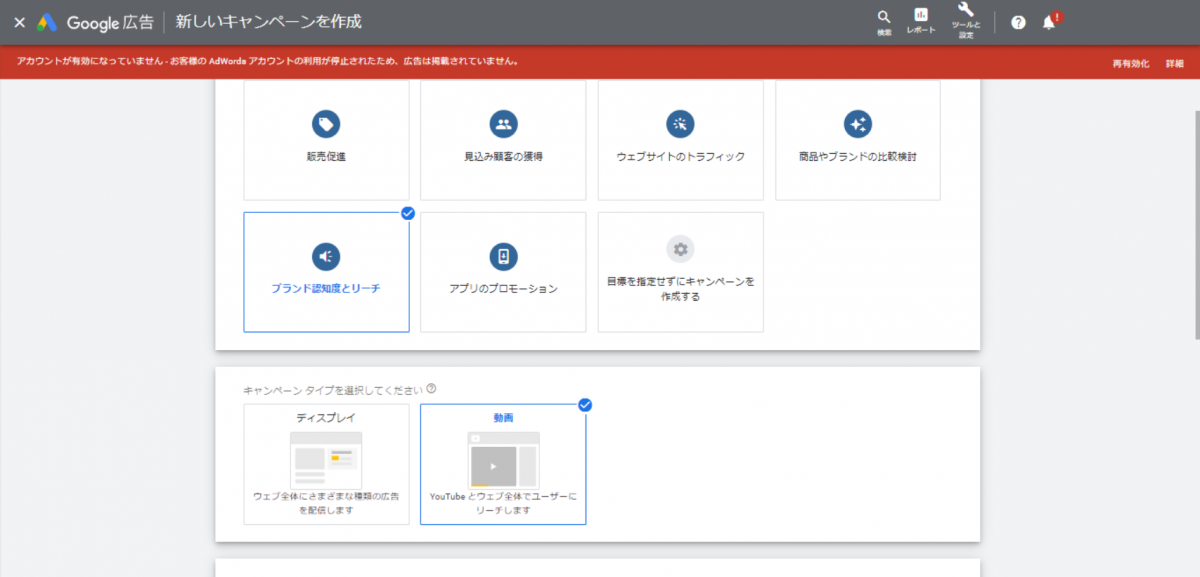
キャンペーンのサブタイプの選択項目が表示されます。
バンパー広告を使うので、「バンパー」を選択して、続行を押してください。バンパー以外を選択するとバンパー広告は使えないので注意してください。
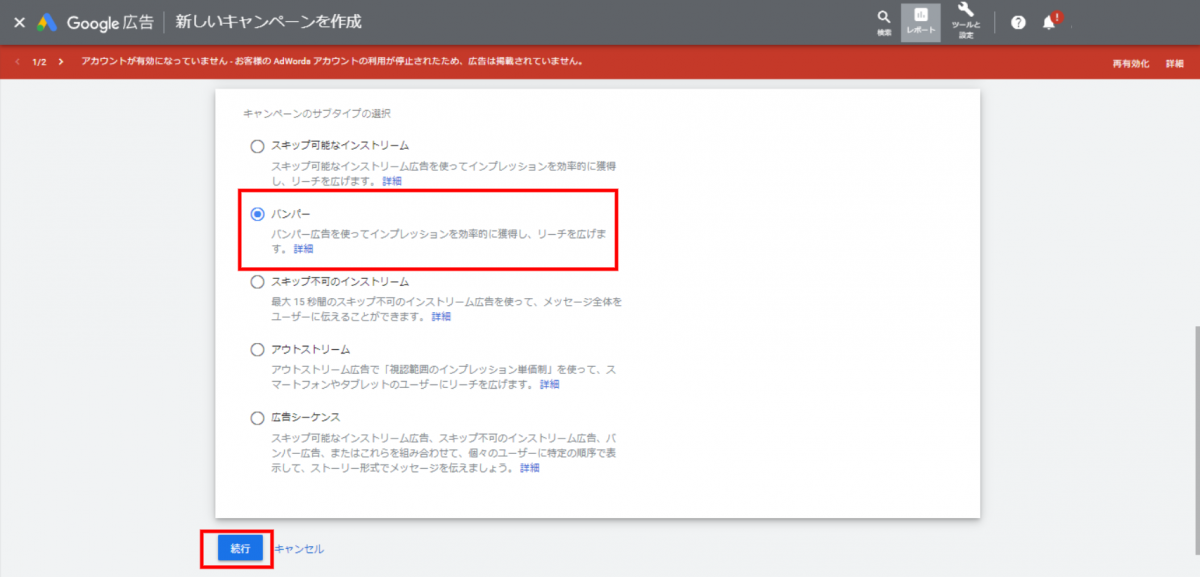
キャンペーンの設定
キャンペーンを作成する画面に移動して、キャンペーンを設定します。
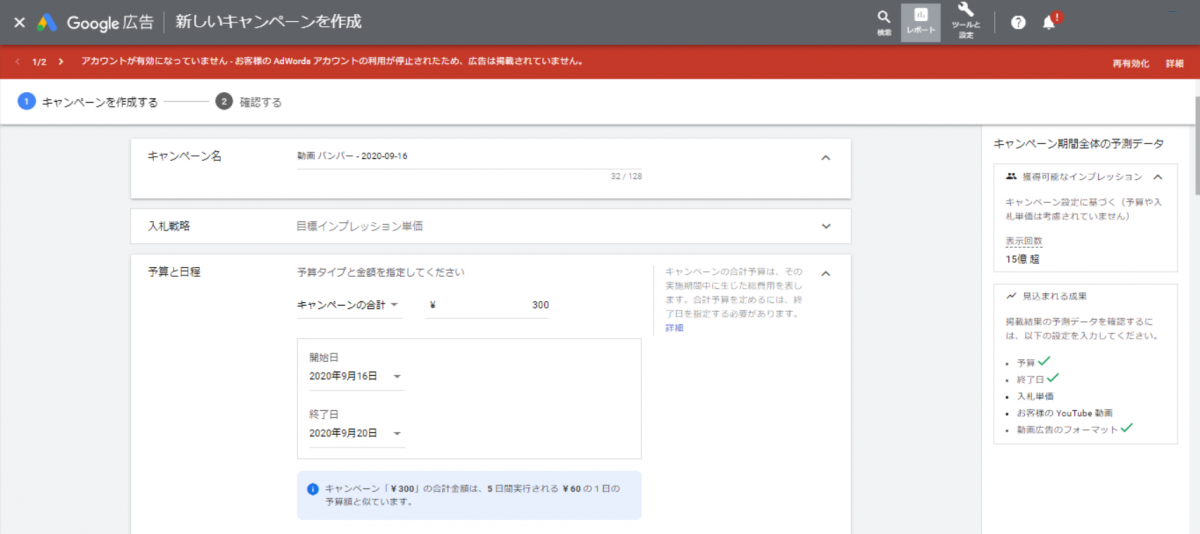
キャンペーン名にはわかりやすい名前を入れてください。
今回使用する動画でもキャンペーンの名称でもわかりやすい名称をつけると良いです。。
入札戦略はバンパー広告の場合、目標インプレッション単価のみなのでこのままでOKです。
予算と日程は、広告の配信期間と広告の予算を設定することができます。
予算タイプは日別またはキャンペーンの合計のどちらかを選ぶことができます。
日別にすると、1日ごとの上限予算を設定することができます。この場合、終了日は任意で設定が可能です。
予算と日程を設定すると、右側に広告のインプレッションの予測データが表示されます。
下にスクロールしていくと、ネットワーク、言語、地域を設定する項目が表示されます。
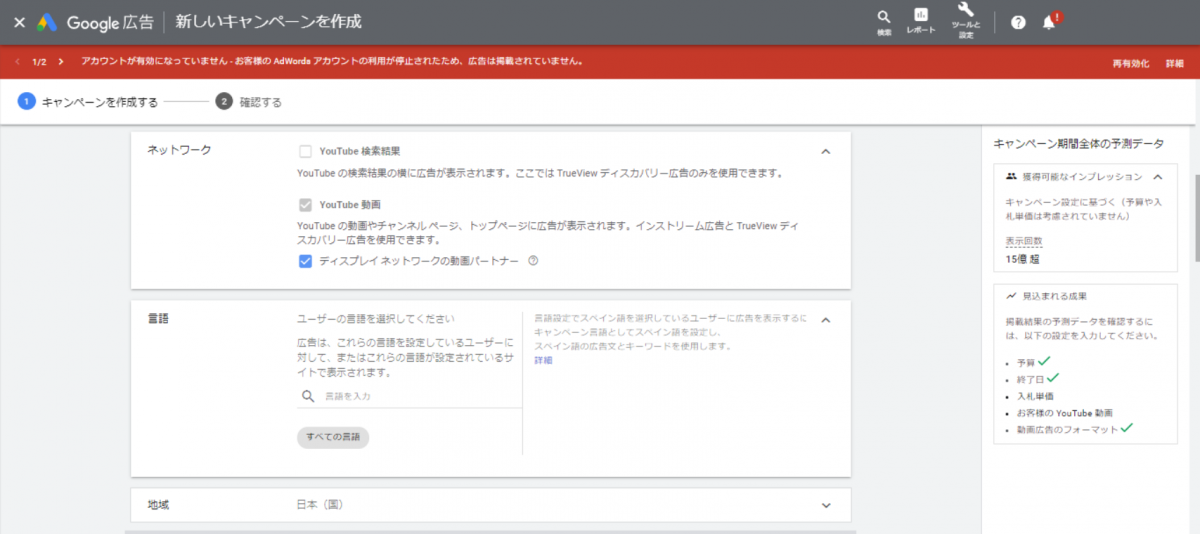
ネットワークはバンパー広告の配信先を決めることができます。
ここでは、YouTube動画内とGoogleのディスプレイネットワークの動画パートナーを選択することができます。
YouTubeのユーザーだけにリーチしたい場合は、ディスプレスネットワークの動画パートナーのチェックを外してください。
YouTube外のウェブサイトやアプリを使っているユーザーにもリーチしたい場合は、そのままでOKです。
言語は広告を配信するユーザーの言語です。日本語を使う人だけにリーチするなら日本語だけで大丈夫です。。
言語を入力のところを選択すると言語が表示されるので、ターゲットとなる言語を選択してください。
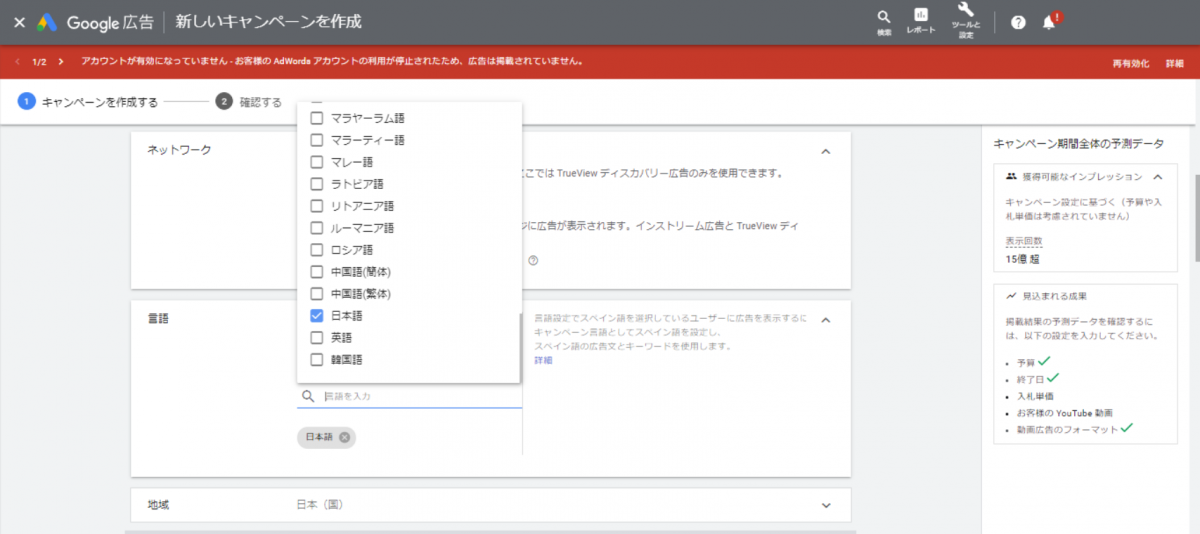
地域は配信するエリアを設定できます。日本全体に配信するならこのままでOKです。
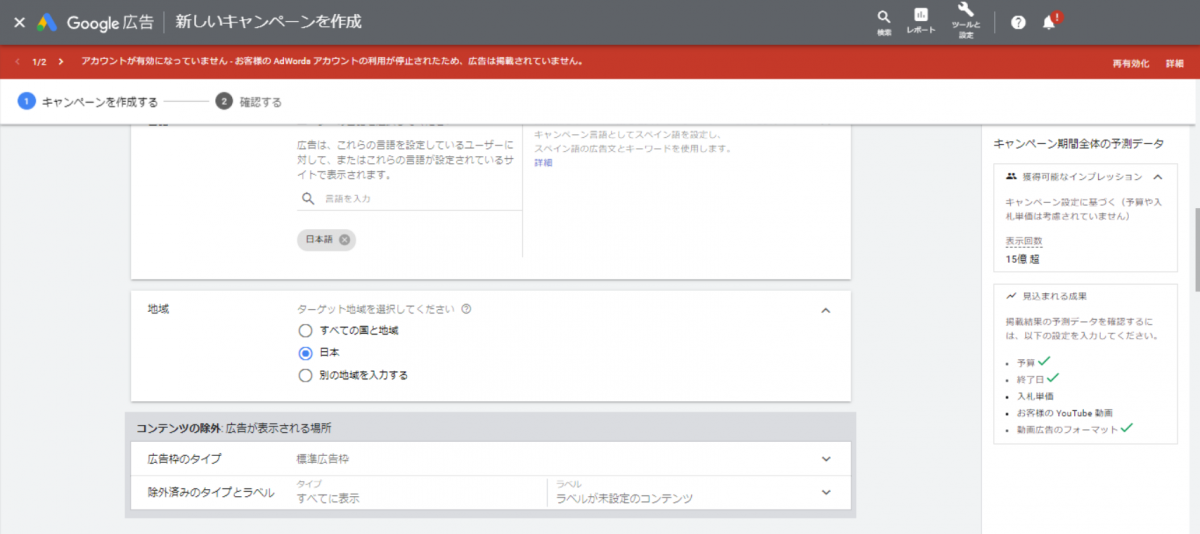
地域を限定して配信するなら、別の地域を入力するを選択することでエリアを設定できます。
このままだと何を入力してよいかわからないので、検索オプションを選択してください。
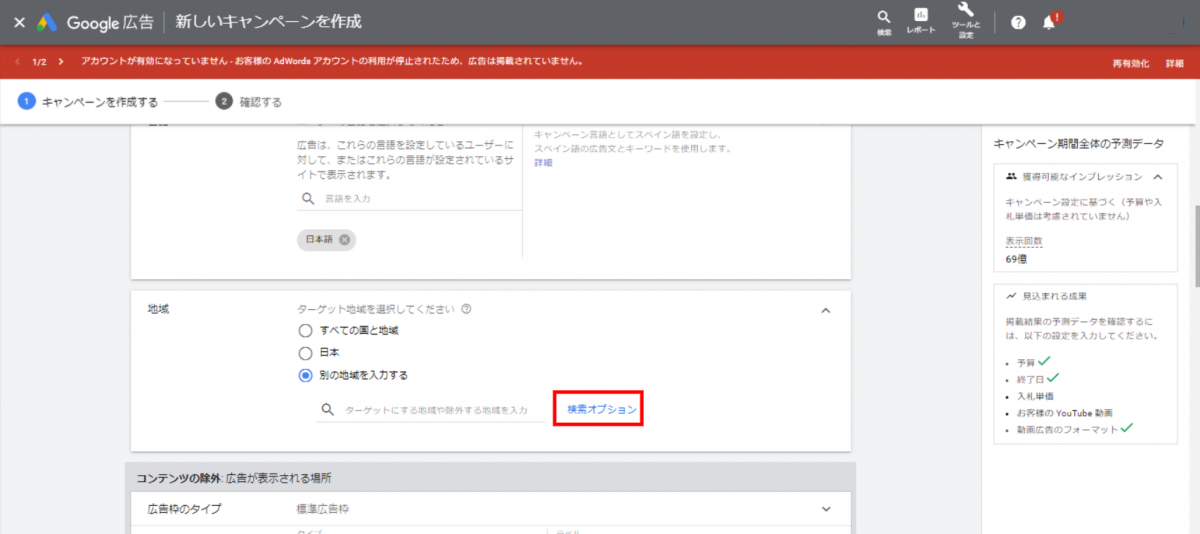
検索オプションでは、地域の選択ができます。住所で範囲を決めたり、目印になるところを中心に半径10kmのユーザーだけに配信などができます。
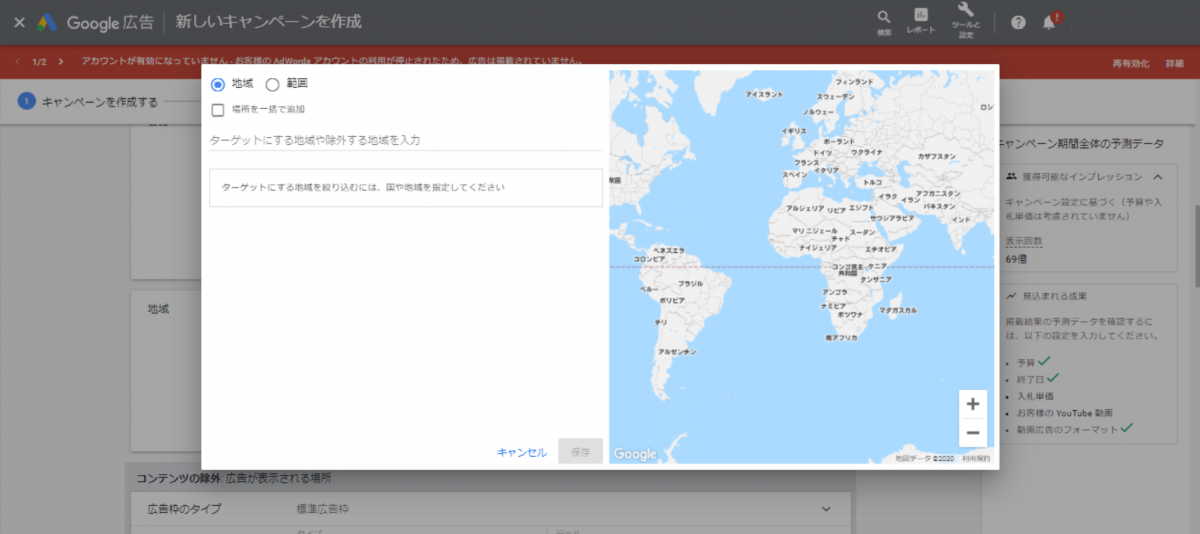
次に設定するのは、コンテンツの除外です。ここでは広告を表示させる場所を決めることができます。
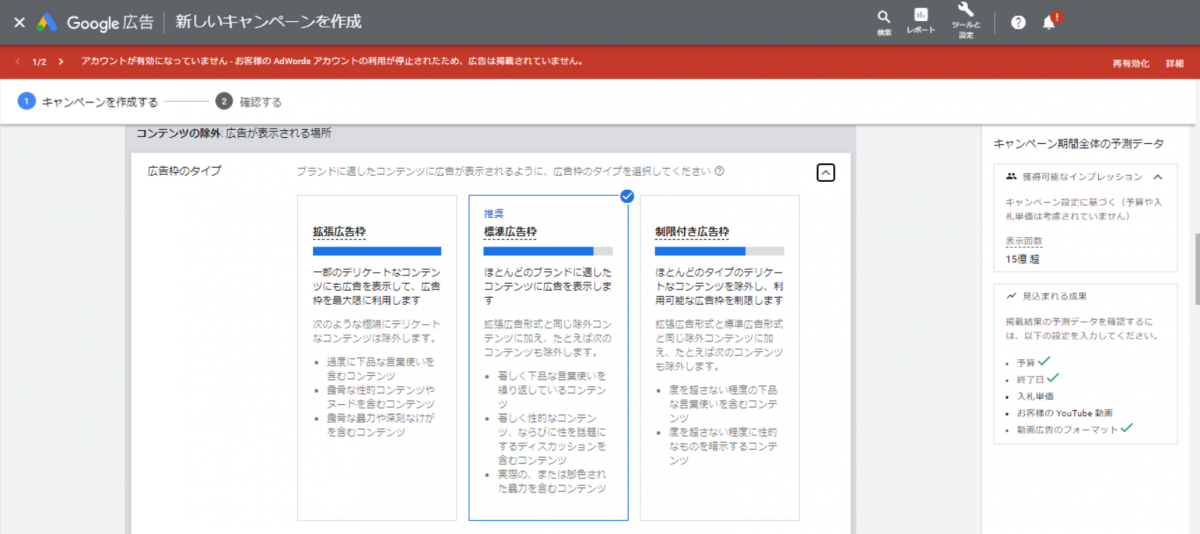
広告枠のタイプの設定は、Googleによると「コンテンツによる除外は可能な限り正確に行われるが、関連するコンテンツがすべて除外されるとは限りらない」という説明があります。
デフォルトは標準広告枠が設定されています。
広告枠は拡張広告枠、標準広告枠、制限付き広告枠の3つから選ぶことができます。
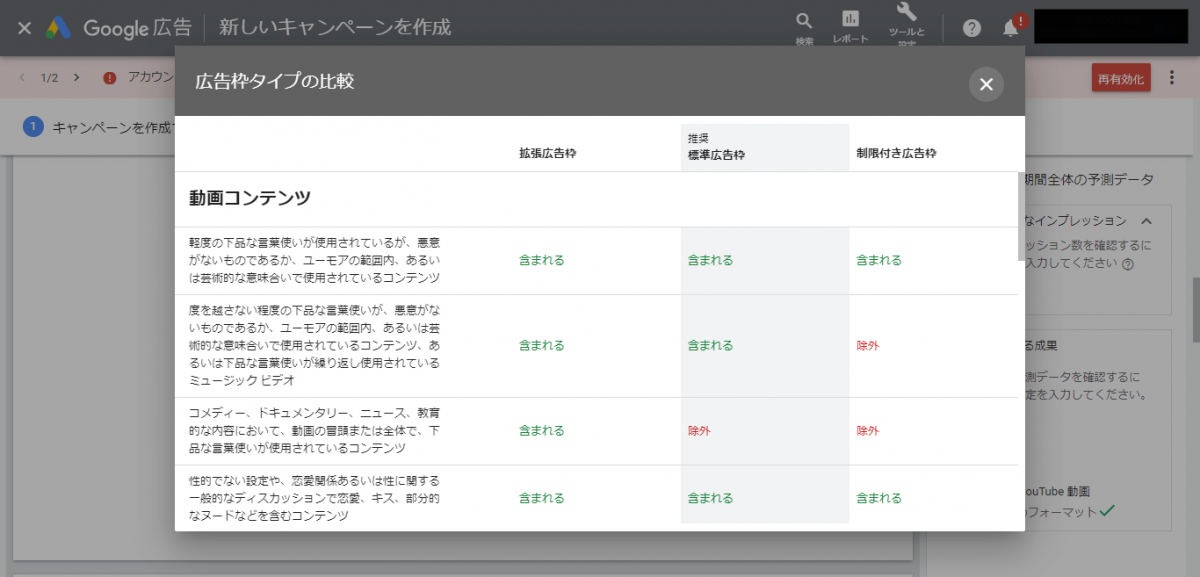
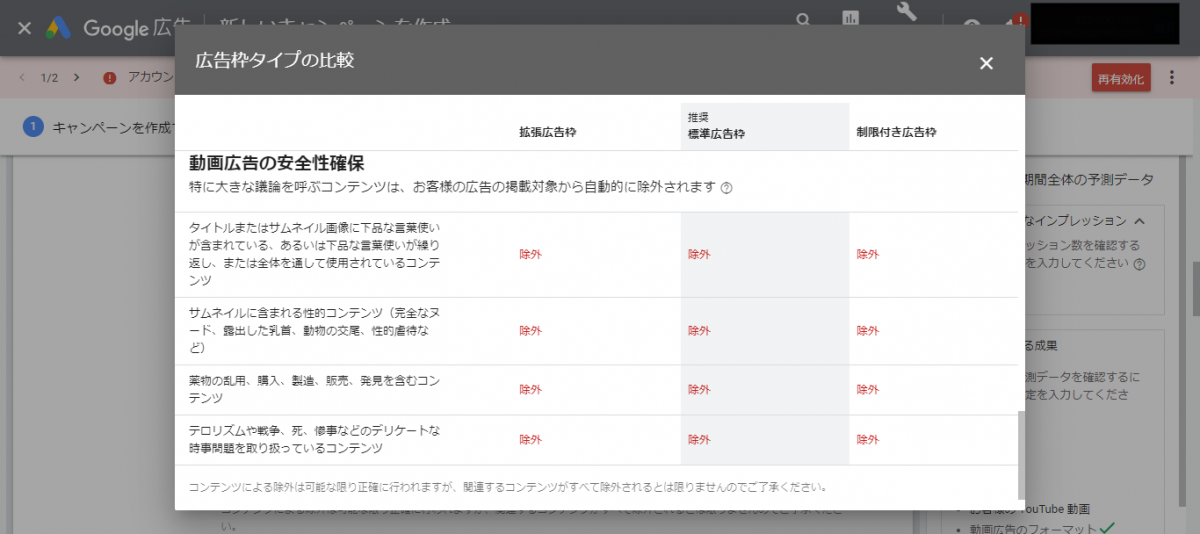
除外済みのラベルとタイプでは、どこで配信される動画か、配信される動画の対象で除外する動画を設定することができます。
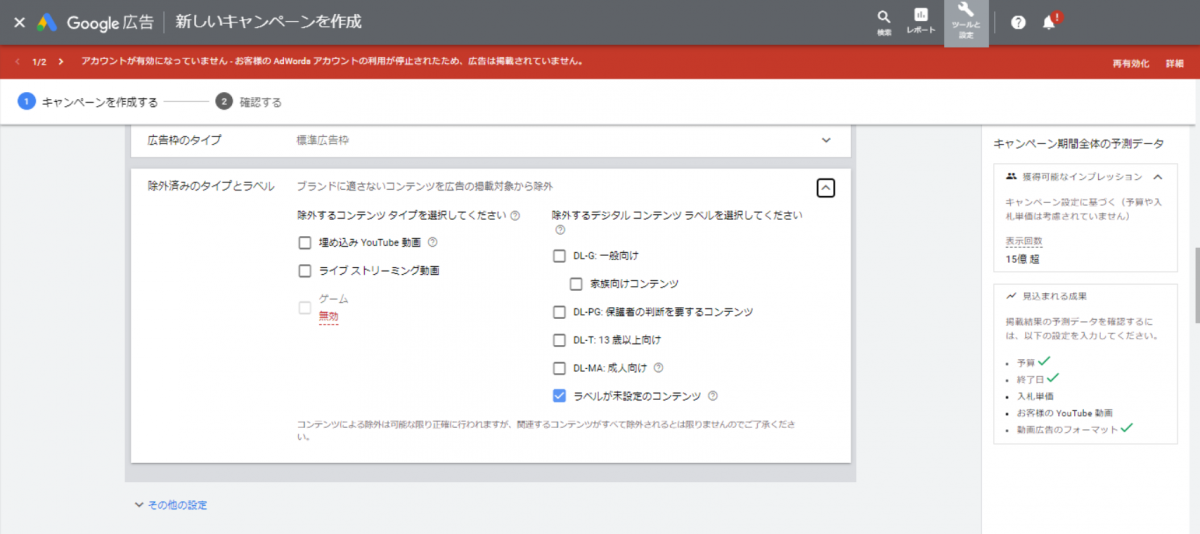
広告グループの設定
次に、広告グループの設定です。
広告グループでは、広告グループ名、リーチするユーザの設定、広告を表示する場所、入札単価、動画広告の設定ができます。
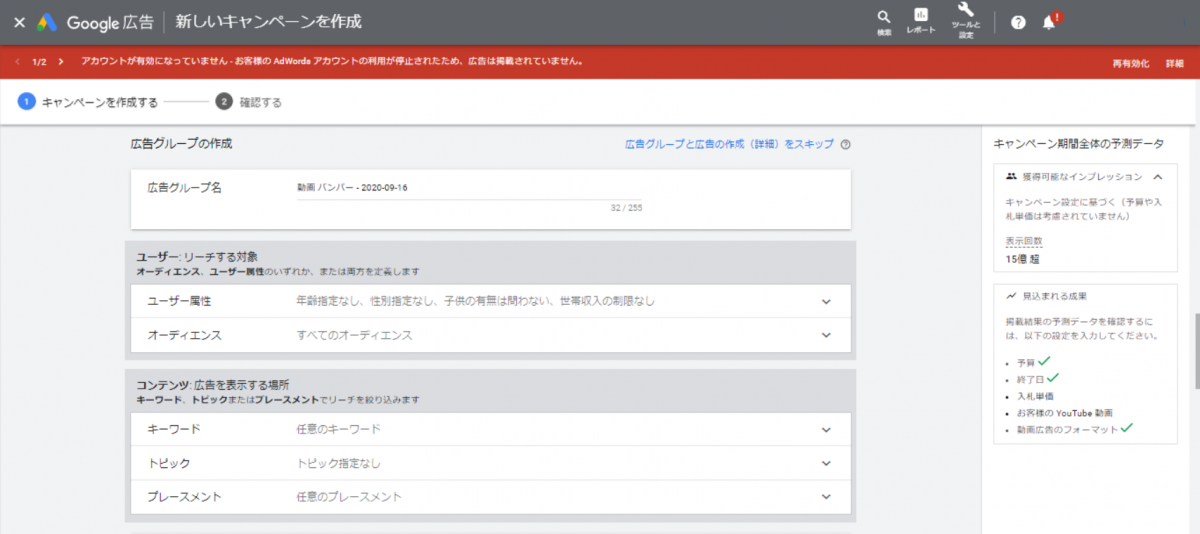
広告グループ名はわかりやすい名称を入れてください。
例えば、ターゲットのユーザの種類などです。
入力されている広告グループ名「動画 バンパー 日付」のままだとどの動画なのかがすぐにわからないからです。
ターゲットとなるユーザーの設定します。
設定できるのは「ユーザーの属性」と「オーディエンス」の2種類です。
ユーザーの属性は性別や年齢、子供の有り無し、世帯年収で設定することができます。
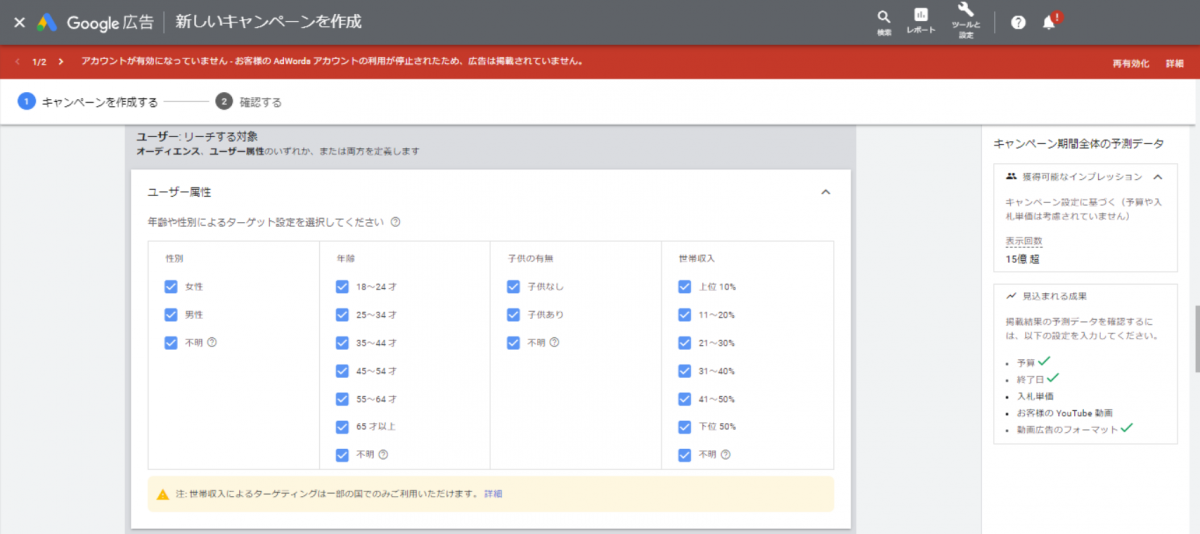
オーディエンスは、ユーザーの興味や関心ごとなどを絞り込むことができます。
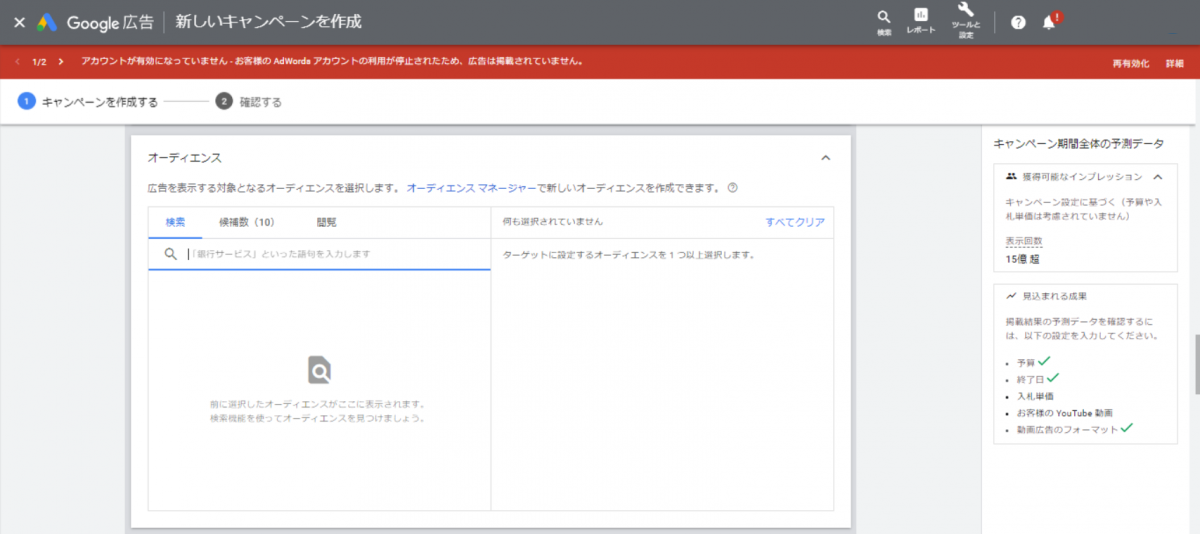
コンテンツでは、広告を表示する場所を細かく設定することができます。
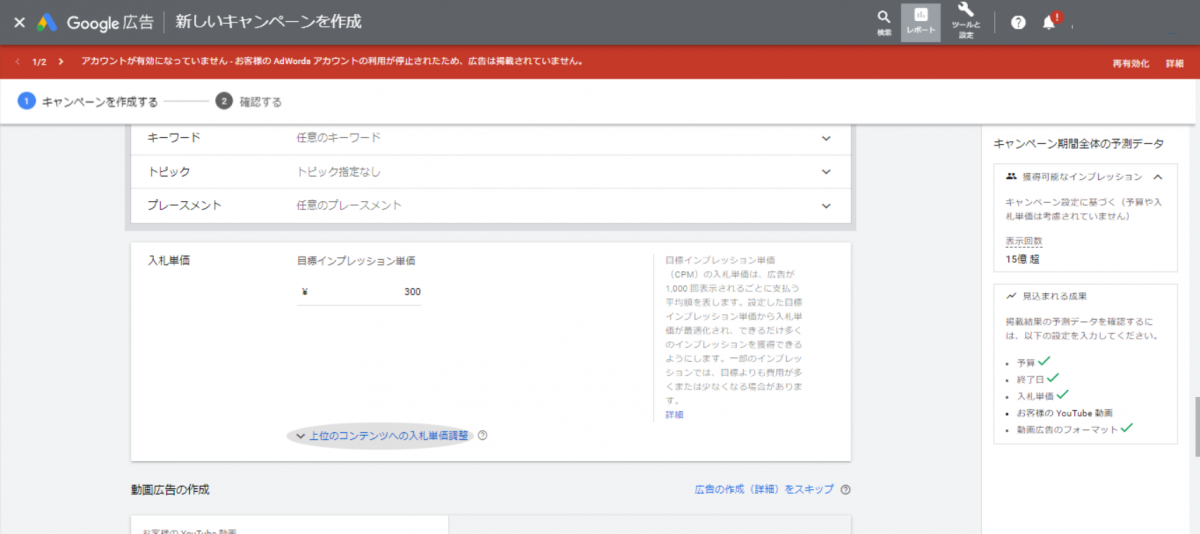
設定できるのは、次の3つのタイプです。
- キーワード
- 配信先の動画の説明欄などに入っているキーワードを指定し、それらに関連性の高い場所に配信する設定が可能です。
- トピック
- ジャンルを指定して、その特定のテーマに関する場所に配信する設定が可能です。
- プレースメント
- 単語やフレーズ、URLで検索し、設定することが可能になり、具体的に広告を配信する動画を指定することができます。
次に入札単価を設定します。
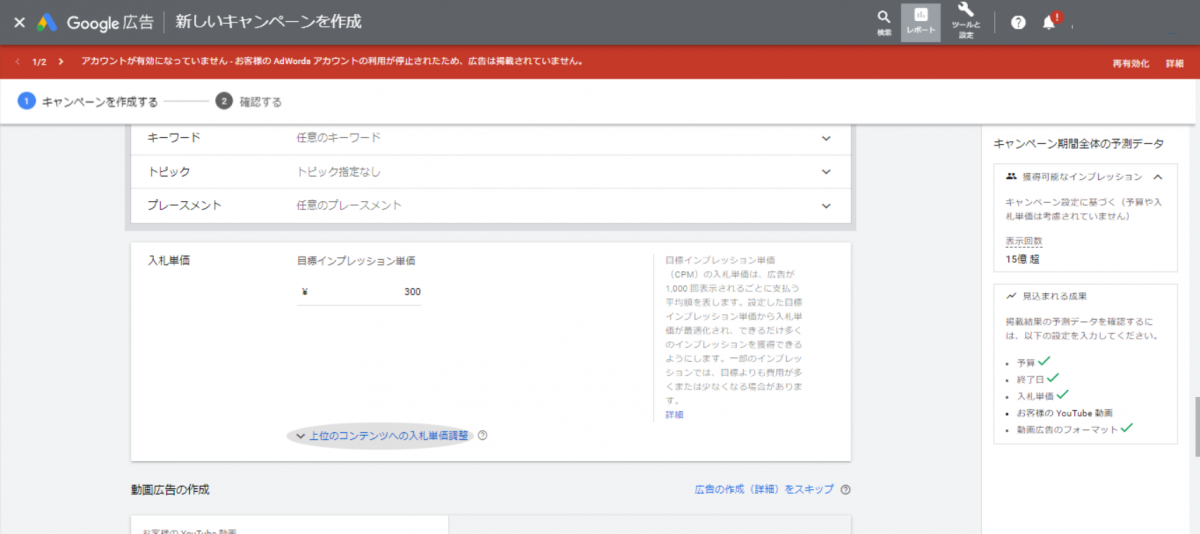
目標インプレッション単価なので、1000回表示当たりの金額を入力します。
金額は1円からでも入力できますが、入札単価が低すぎると広告が表示されないという警告が表示されますので、注意してください。
動画広告の設定
次に動画広告を設定します。
お客様のYouTube動画というところに、YouTubeにアップした動画のURLを入力してください
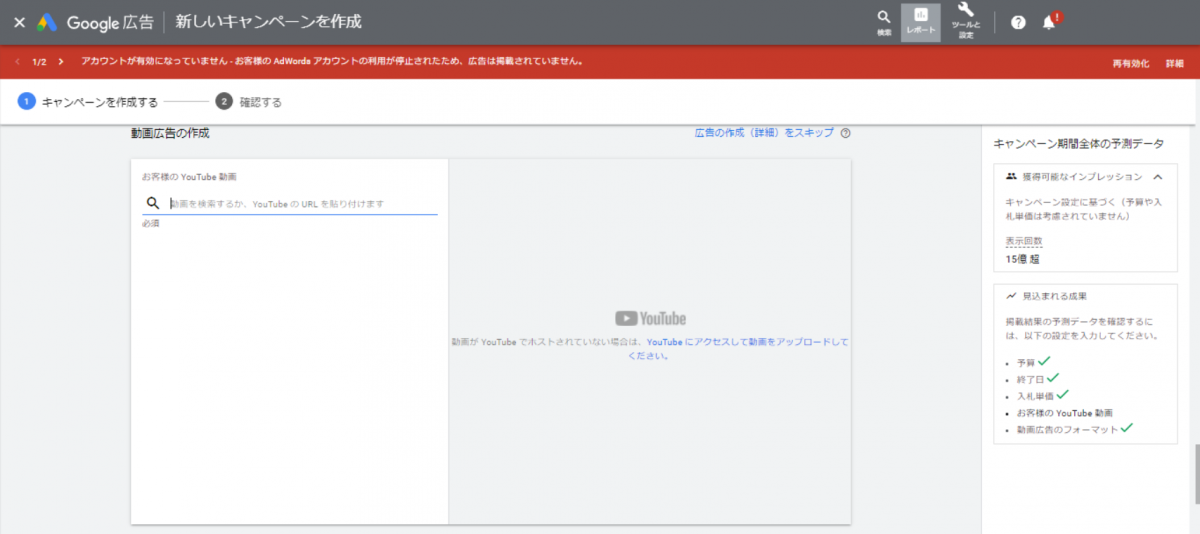
URLを入力すると、動画のフォーマットや最終ページURL、表示URLを設定する項目が表示されます。
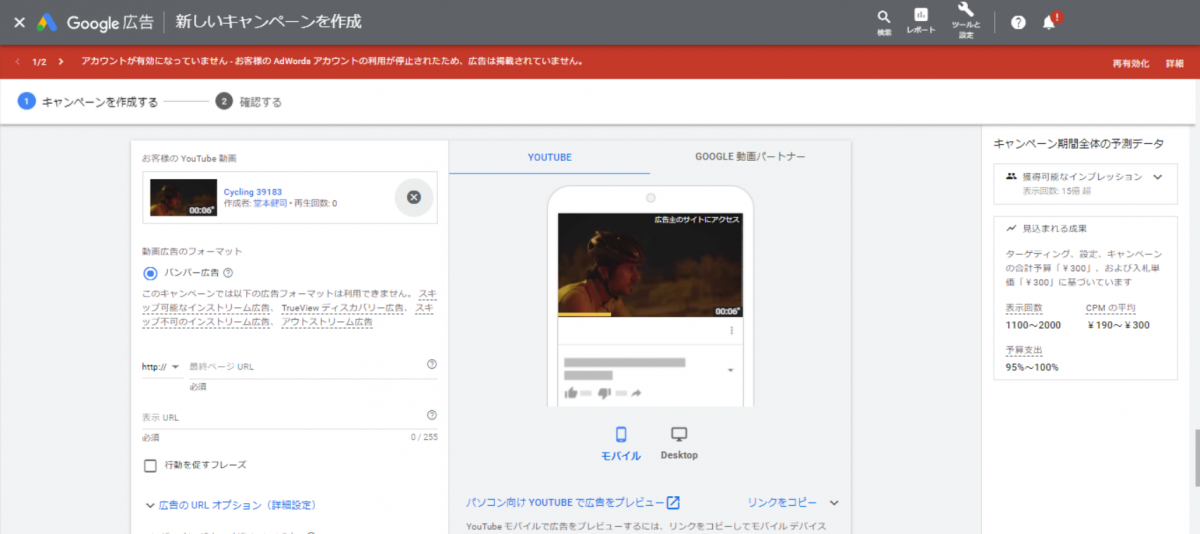
動画フォーマットはバンパー広告なので、このままでOKです。
最終ページURLは動画の下に表示されるURLやボタンを押したときに、遷移するWebサイトのURLです。
表示URLは設定したURLのドメイン部分を入れます。ここは、最終ページURLを設定すると自動で入力されます。
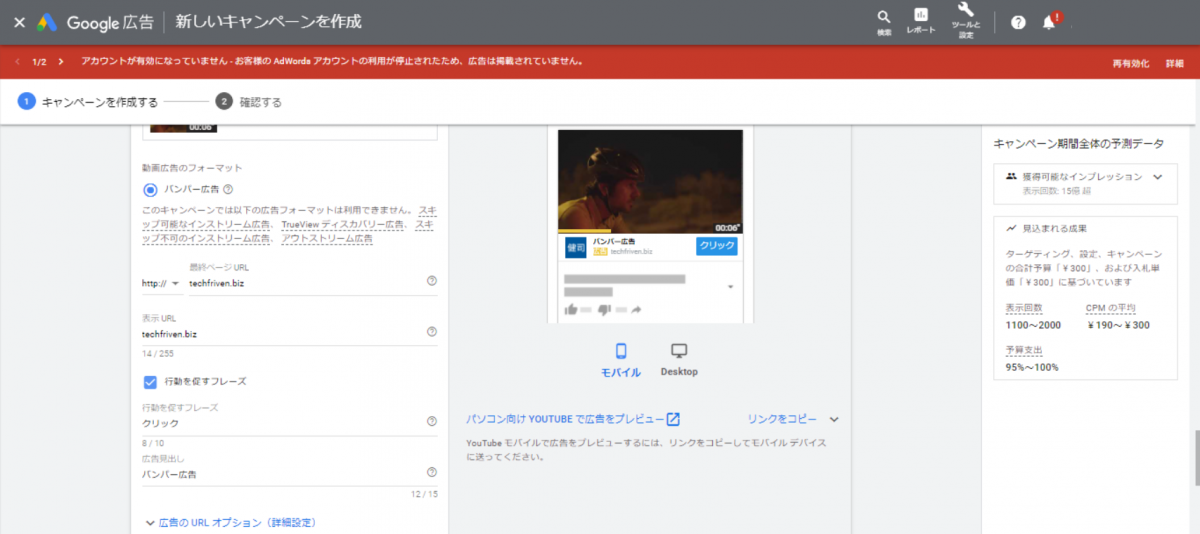
動画の下にクリックするエリアをつけるためには、行動を促すフレーズにチェックを入れます。
クリックさせるテキストや見出しを入力することができます。
行動を促すフレーズや広告見出しは、必要なら設定したほうが良いです。
広告のURLオプションはGoogleアナリティスク以外で効果測定ツールを利用している方は、ここで効果測定のパラメータを設定すると良いです。
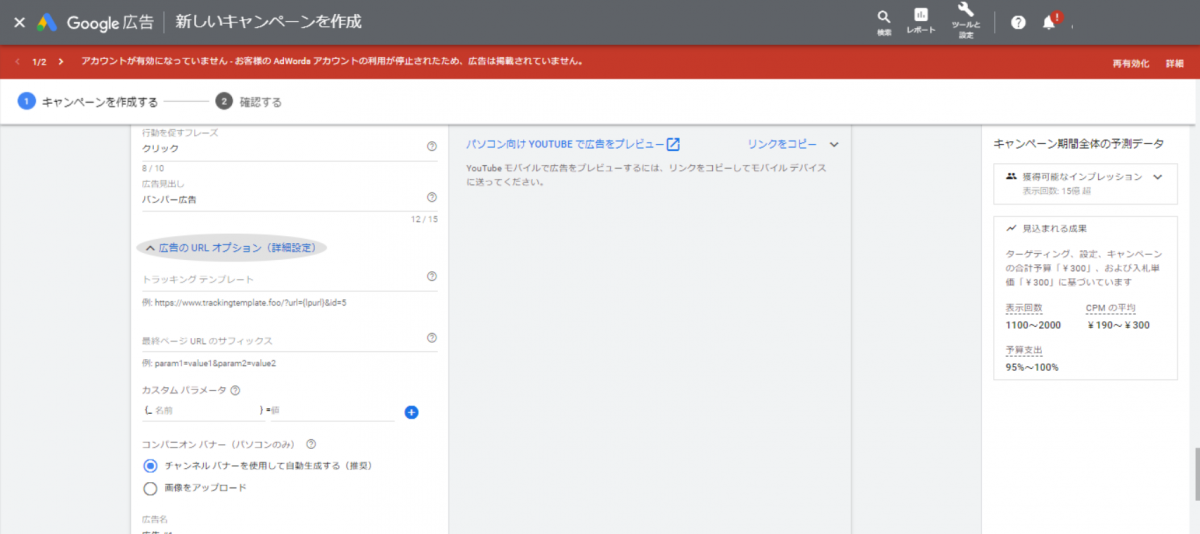
最後に、コンパニオンバナーを設定します。
コンパニオンバナーはPCでYouTubeのサイトを見ているときに表示されるものです。広告が表示されると右上に広告枠が出ています。
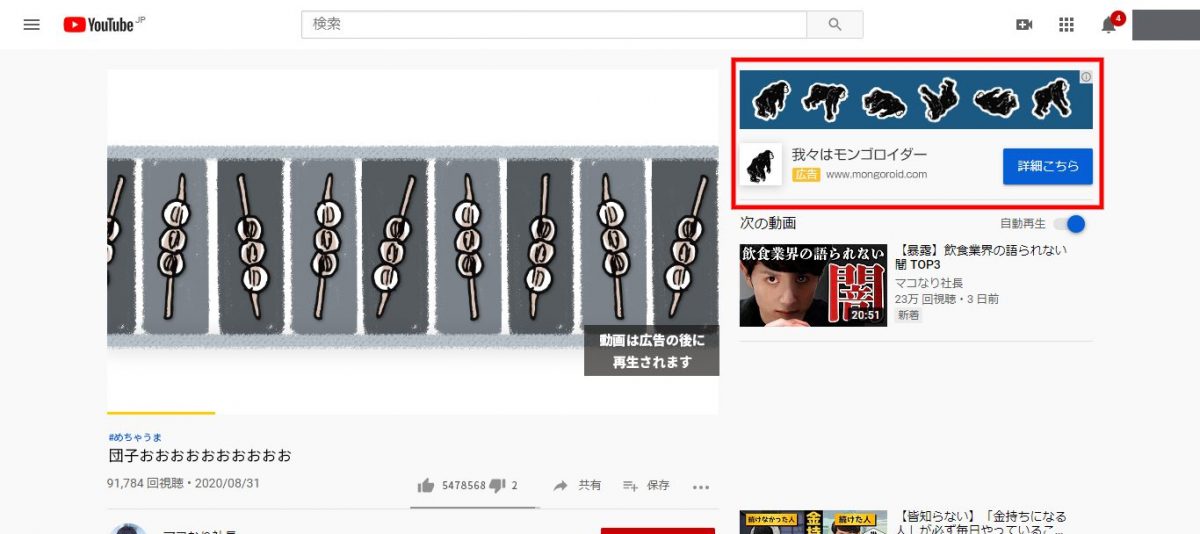
表示される画像をチャンネルバナーから自動で取得してもらうか、オリジナルの画像をアップするか選べます。オリジナルの画像をアップする場合、画像のサイズは300×60ピクセル、最大ファイルサイズ: 150KBです。
すべて設定すると、キャンペーンの予測データが表示されます。
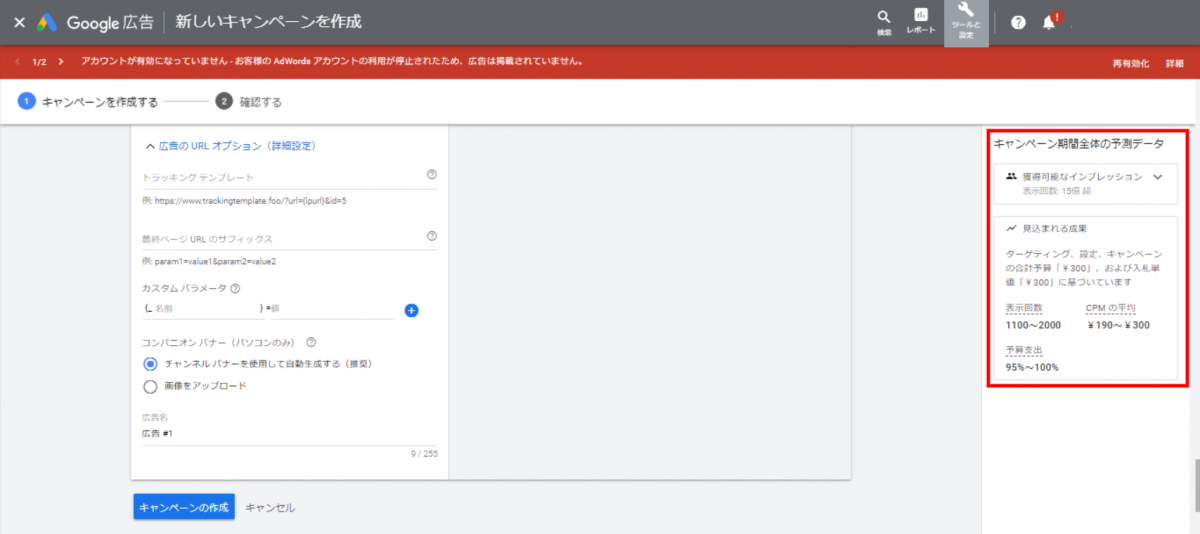
見込みの数値なので実際の配信とは異なります。表示回数を増やしたい場合は、予算を追加したり、インプレッション単価を上げたりして調整してください。
キャンペーンの作成を押すと設定完了です。
Googleの審査が通過すると広告が配信されます。
広告の配信が開始されたら、配信の状況を確認しながら、改善していきましょう。
動画広告の入稿規定
次に動画広告の入稿規定を見ていきます。YouTube広告は、使用する動画をYouTubeにアップして使うので、YouTubeにアップする動画の規定とバンパー広告の規定の2種類あります。それぞれ見ていきましょう。
YouTubeの入稿規定
YouTubeでの推奨規格は以下のとおりです。
YouTubeにアップロードされた動画は、YouTubeの仕様に合わせて変換されるため、動画の規定はかなり柔軟性があるので、いずれの項目はあくまで推奨の設定という位置づけです。
| コンテナ | 推奨:MP4 |
|---|---|
| 音声コーデック | 推奨:AAC-LC |
| 動画コーデック | 推奨:H.264 |
| フレームレート | 推奨:30fps |
| 映像ビットレート | 推奨:5Mbps(720pの場合) |
| 音声ビットレート | モノラル128kbps,ステレオ384kbps |
| 解像度 | 推奨:720p以上 |
それぞれの詳細な情報はアップロードする動画におすすめのエンコード設定を参照してください。
YouTubeにアップした動画を広告として使う場合、公開設定を一般公開または限定公開に設定してください。非公開でアップすると広告としては使えなくなりますので、注意が必要です!
バンパー広告の入稿規定
次にバンパー広告としての入稿規定は次の通りです。
- 動画の長さ:6秒以内
- 解像度またはアスペクト比:16:9~9:16に収まるサイズ
上記に規定に合わせて動画を作成する必要があります。
まとめ
バンパー広告は6秒という短い時間の広告なので、ユーザーはストレスなく広告を見ることができます。
そのため、商品やサービス、ブランドの認知度を向上のためには非常に効果的な広告です。
そして、バンパー広告だけではなく、ほかの動画フォーマットのディスカバリー広告やYouTube Selectを使うとよりブランディングには効果的とGoogleも発表しています。
動画広告を始めたいけど、どのような動画が良いかや動画の配信の仕方がわからない場合は、弊社までお問い合わせください。



